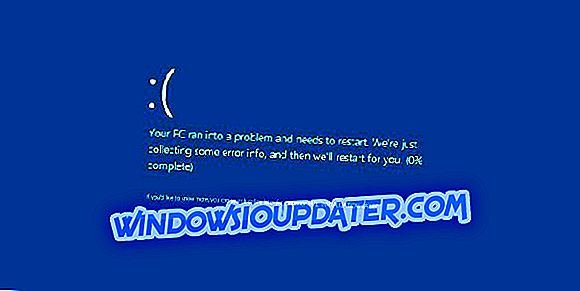As principais atualizações do Minecraft são bem equilibradas com melhorias e correções de bugs para todas as plataformas disponíveis. No entanto, parece que uma das últimas atualizações do Minecraft bloqueou a conexão do Xbox Live. Ou seja, independentemente da plataforma, você está executando o Minecraft, há uma chance de você não conseguir entrar no Xbox Live.
Para isso, incluímos algumas soluções que devem ajudá-lo a superar esse problema. Então, se você estiver preso na tela de login, verifique as etapas abaixo.
Como resolver problemas de conexão do Xbox Live após a atualização do Minecraft
1: feche o jogo e reinicie seu PC / console
Embora esses problemas geralmente surjam após uma atualização, há uma chance de que a atualização não seja a culpada pela incapacidade de se conectar aos servidores do Xbox Live. Portanto, antes de começar a jogar bastões e pedras na Microsoft, verifique se sua conta do Xbox Live é válida. Às vezes a menor coisa está causando a tenda. Além disso, não esqueça que certos recursos estão disponíveis apenas para a versão paga do Xbox Live, chamada Xbox Live Gold.
Além disso, aconselhamos que você reinicie seu console ou PC e tente novamente. Isso pode resolver alguns problemas e resolver a parada que você está enfrentando com o Minecraft.
2: Atualizar / restaurar o jogo
Atualizações são muitas vezes as espadas de duas lâminas. Eles trazem para o jogo muitas melhorias, novos conteúdos e recursos, mas sempre há (sempre!) Um bug ou dois. Felizmente, mais do que não, você pode esperar um patch que aborde os principais problemas. Então, aconselhamos que você atualize sua versão do Minecraft e mova a partir daí.
Se você não sabe como atualizar o Minecraft, siga os passos abaixo:
- Inicie o Minecraft Launcher .
- Clique em Opções
- Selecione " Forçar atualização! ”E espere o procedimento terminar.
Isso manterá seus salvos, mas aliviará os mods no processo.
Pelo contrário, se você não conseguir executar a versão atualizada atual, poderá restaurar a versão anterior e resolver o problema dessa maneira. Basta substituir o arquivo atual "minecraft.jar" pelo arquivo da versão anterior.
3: não use uma única conta em vários dispositivos
Alguns usuários relataram que os problemas começaram quando eles tentaram usar uma única conta do Xbox Live em vários dispositivos. Estamos todos bem conscientes de que esta é uma opção padrão e deve funcionar sem problemas. No entanto, nunca subestime a capacidade da Microsoft de implementar mudanças revolucionárias (Better together update) de uma maneira não polida.
Então, até que eles finalmente lidem com os problemas em questão, você não poderá executar o Minecraft no modo multi-plataforma com apenas uma conta do Xbox Live. Isso inclui todas as plataformas, console, PC e dispositivos portáteis.
Além disso, tente alterar sua região atual. Alternar entre as regiões ajudou alguns usuários a resolver esse problema e eles conseguiram se conectar ao Xbox Live de maneira perfeita.
4: Verifique a conexão e o status do servidor
Agora, quais são as chances de sua conectividade causar esse problema imediatamente após a atualização? Não é grande, mas é, de qualquer forma, algo que você deve verificar. Aqui estão alguns passos que você deve seguir para confirmar se a conexão não está causando erros no Xbox Live.
- Use a conexão com fio.

- Reinicie o PC / console e o roteador / modem.
- Execute o teste de velocidade (Xbox)
- Navegue para Configurações> Rede> Estatísticas detalhadas da rede .
- Aguarde o processo de avaliação terminar.
- Se você atender aos requisitos, tudo deve ficar bem. Por outro lado, se você não atendeu aos requisitos, continue com as etapas abaixo.
- Atualize o firmware do console.
- Atualize o firmware do roteador.
- Verifique o NAT. Certifique-se de que o tipo OPEN NAT esteja ativado.
- Portas para frente.
- Verifique o status do servidor aqui.
- Use a conexão com fio.
5: verifique se você tem uma versão compatível com várias plataformas
Outro fato comumente ignorado sobre as versões do jogo é a diferença entre Minecraft: Xbox One Edition e apenas um Minecraft unificado, chamado simplesmente Minecraft. Além disso, os PCs têm uma versão alternativa chamada Minecraft: Java Edition. Portanto, certifique-se de executar a versão do Minecraft compatível com várias plataformas ao tentar efetuar login.

Basicamente, apenas uma versão do Minecraft permite que você jogue no modelo multi-plataforma. Se você tentar com outras pessoas, não conseguirá se conectar ao Xbox Live, independentemente do que tentar.
6: Reinstale o jogo
Finalmente, nosso último recurso é a reinstalação. É claro, você sempre pode enviar um relatório de ticket para a equipe de suporte do Xbox Live e solicitar a resolução. No entanto, não vai custar nada, a não ser o tempo para tentar reinstalar o jogo. No entanto, não se esqueça de fazer backup de seus arquivos salvos antes de passar para a reinstalação. Siga as instruções abaixo para reinstalar o Minecraft:
Windows 10
- Na barra de pesquisa do Windows, digite % AppData% e pressione Enter.
- Na pasta Application Data, abra a pasta Minecraft e mova a pasta “save” para um local alternativo .
- Volte e apague a pasta Minecraft .
- Execute o Minecraft.exe e aguarde o processo de download terminar.
- Antes de executar o jogo, volte para a pasta Application Data e copie e cole a pasta “save” que você preservou.
Xbox One
- Navegue até Meus aplicativos e jogos .
- Escolha Jogos .
- Selecione Minecraft na lista e pressione o botão Menu.
- Escolha Gerenciar Jogo e, em seguida, Gerenciar Todos .
- Selecione Desinstalar tudo e, em seguida, Desinstalar .
- Navegue até Meus aplicativos e jogos e abra a seção " Pronto para instalar ".
- Destaque Minecraft e selecione Instalar.
Isso deve envolvê-lo. Caso você tenha dúvidas, sugestões ou soluções alternativas, não se esqueça de nos informar na seção de comentários abaixo.